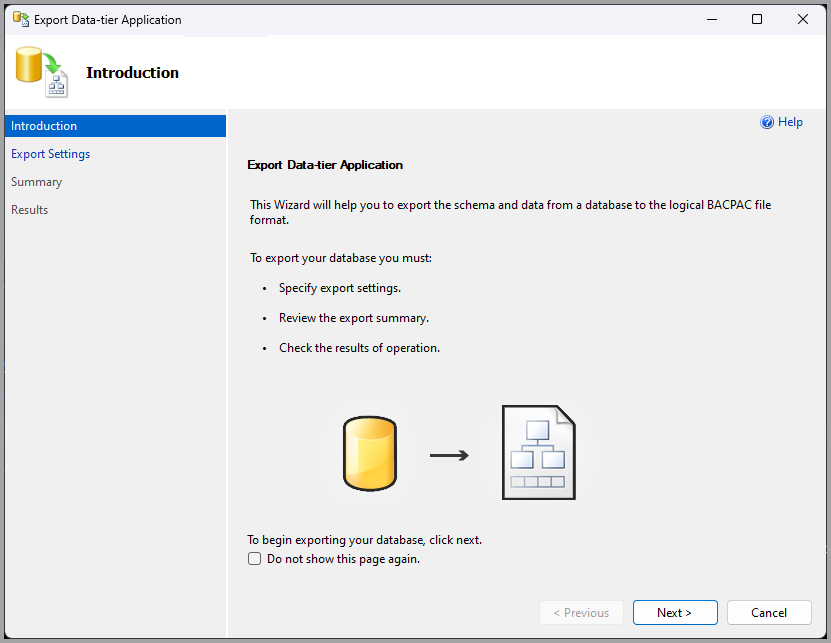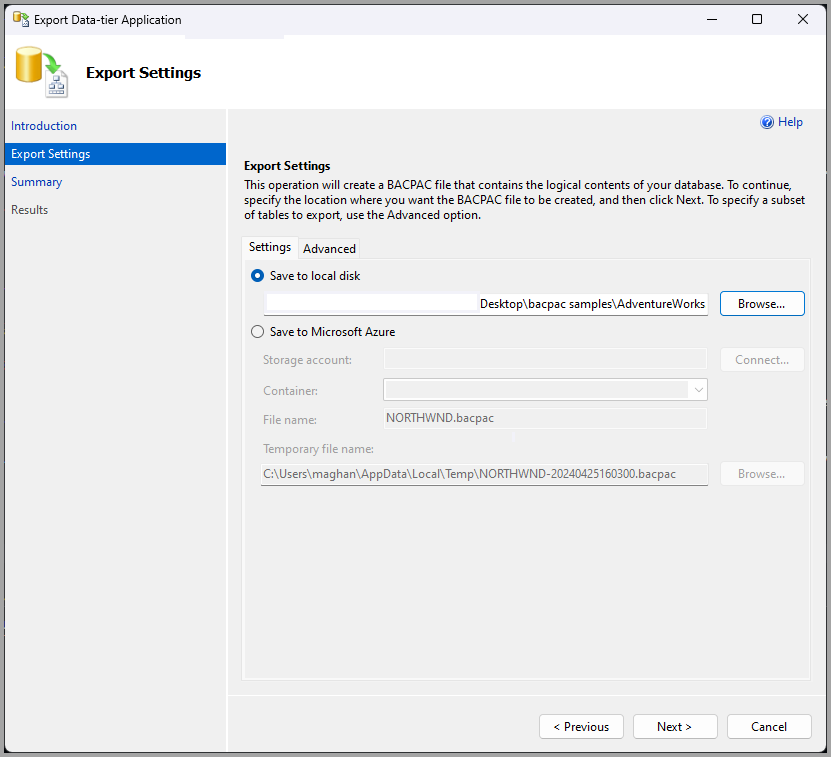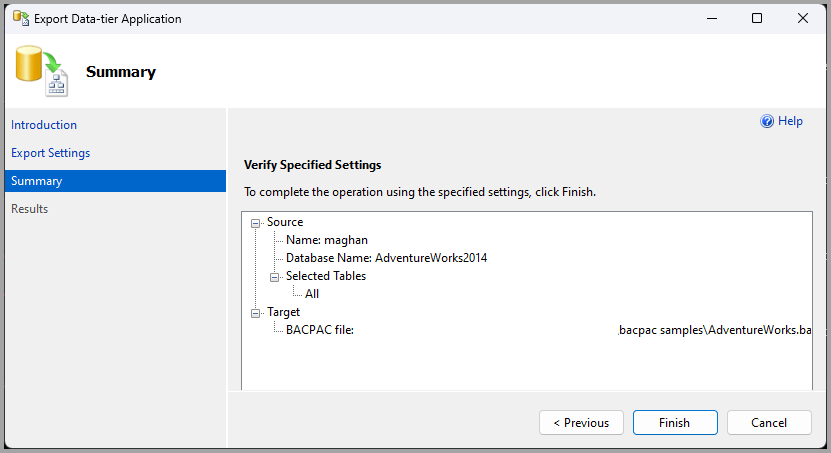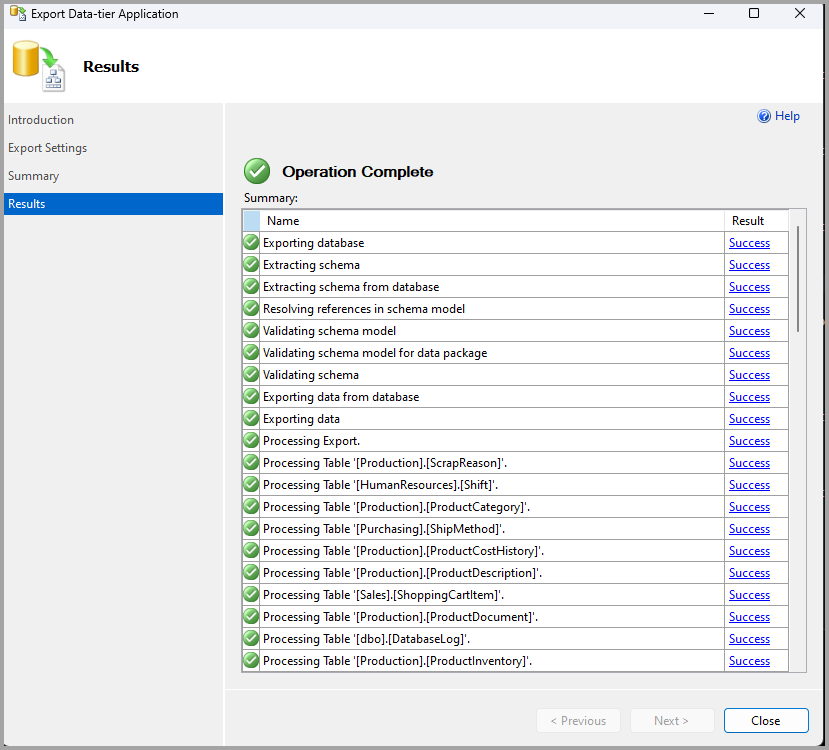Экспорт приложения уровня данных
Область применения: SQL Server
База данных SQL Azure
Управляемый экземпляр SQL Azure
базе данных SQL в Microsoft Fabric
При экспорте развернутого приложения уровня данных (DAC) или базы данных создается файл экспорта, включающий определения объектов в базе данных и все данные в таблицах. Затем файл экспорта можно импортировать в другой экземпляр ядро СУБД или База данных SQL Azure. Операции импорта экспорта можно объединить для переноса уровня данных между экземплярами, создания архива или создания локальной копии базы данных, развернутой в База данных SQL.
Необходимые компоненты
Процедура экспорта создает файл приложения уровня данных в два этапа.
Экспорт создает определение DAC в файле экспорта BACPAC-файл, так же, как извлечение DAC создает определение DAC в файле пакета DAC. Экспортируемое определение приложения уровня данных включает все объекты в текущей базе данных. Предположим, что процесс экспорта выполняется в базе данных, изначально развернутой из DAC, и изменения были внесены непосредственно в базу данных после развертывания. В этом случае экспортируемая определение соответствует набору объектов в базе данных, а не тому, что было определено в исходном DAC.
При экспорте выполняется массовое копирование данных из всех таблиц в базе данных; эти данные включаются в файл экспорта.
В процессе экспорта устанавливается версия приложения уровня данных 1.0.0.0, а описание приложения уровня данных в файле экспорта устанавливается в пустую строку. Если база данных была развернута из DAC, определение DAC в файле экспорта содержит имя, заданное исходному DAC. В противном случае для имени базы данных задано имя DAC.
Разрешения
Чтобы экспортировать DAC, необходимо иметь по крайней мере разрешения ALTER ANY для входа в систему и разрешения VIEW VIEW на уровне базы данных и разрешения SELECT для sys.sql_expression_dependencies". Эта задача достижима для лиц, имеющих членство в предопределенных ролях сервера securityadmin, и database_owner предопределенных ролей базы данных в исходной базе данных уровня данных. Кроме того, экспорт DAC возможен для тех, кто является частью предопределенной роли сервера sysadmin или с доступом к встроенной учетной записи системного администратора SQL Server с именем sa.
На База данных SQL Azure необходимо предоставить разрешение ДЛЯ каждой базы данных VIEW DEFINITION и SELECT для всех таблиц или определенных таблиц.
Использование мастера экспорта приложений уровня данных
Экспорт приложения уровня данных с помощью мастера
Подключитесь к экземпляру SQL Server, будь то локальная или База данных SQL.
В обозревателе объектовраскройте узел экземпляра, из которого будет производиться экспорт приложения уровня данных.
Щелкните правой кнопкой мыши имя базы данных.
Выберите "Задачи ", а затем выберите "Экспорт приложения уровня данных" ...
Выполните шаги в диалоговых окнах мастера.
- Вводная страница
- Страница «Параметры экспорта»
- Страница «Сводка»
- Страница «Ход выполнения»
- Страница «Результаты»
Страница "Введение"
На этой странице описаны шаги мастера экспорта приложения уровня данных.
Параметры
Больше не показывать эту страницу. — Установите флажок, чтобы остановить отображение страницы "Введение" в будущем.
Далее > — переход на страницу Выбор пакета приложения уровня данных .
Отмена — отмена операции и закрытие мастера.
Страница "Экспорт параметров"
Используйте эту страницу, чтобы указать место, где нужно создать BACPAC-файл.
Сохранить на локальный диск — создает BACPAC-файл в каталоге на локальном компьютере. Нажмите кнопку "Обзор", чтобы перейти к локальному компьютеру или указать путь в указанном пространстве. Имя пути должно включать имя файла и расширение BACPAC.
Сохранить в Azure — создает BACPAC-файл в контейнере Azure. Чтобы проверить этот параметр, необходимо подключиться к контейнеру Azure. Для этого параметра также требуется указать локальный каталог для временного файла. Временный файл будет создан в указанном расположении и останется там после операции.
Чтобы задать подмножество таблиц для экспорта, используйте параметр Дополнительно .
Страница сводки
Эта страница используется для просмотра указанных параметров источника и целевого объекта операции. Чтобы завершить операцию экспорта с помощью указанных параметров, нажмите кнопку Готово. Чтобы отменить операцию экспорта и выйти из мастера, нажмите кнопку "Отмена".
Страница хода выполнения
На этой странице отображается индикатор выполнения, который определяет состояние операции. Чтобы просмотреть подробное состояние, выберите параметр "Просмотр сведений".
Страница результатов
На этой странице сообщается о успешном выполнении или сбое операции экспорта, показывающую результаты каждого действия. Любое действие, возникщее с ошибкой, имеет ссылку в столбце "Результат ". Выберите эту ссылку, чтобы просмотреть отчет об ошибках, относящихся данному действию.
Нажмите кнопку "Готово ", чтобы закрыть мастер.
Использование приложения платформа .NET Framework
Экспорт приложения уровня данных с использованием метода Export () в приложении .NET Framework.
Создайте объект сервера SMO и задайте его экземпляру, который содержит объект DAC для экспорта.
Откройте объект ServerConnection и подключитесь к тому же экземпляру.
Используйте метод Export типа Microsoft.SqlServer.Management.Dac.DacStore для экспорта приложения уровня данных. Укажите имя экспортированного приложения уровня данных и путь к папке, в которой должен размещаться файл экспорта.
ограничения
DAC или база данных можно экспортировать только из базы данных в База данных SQL или SQL Server 2005 (9.x) с пакетом обновления 4 (SP4) или более поздней версии.
Невозможно экспортировать базу данных с объектами, которые не поддерживаются в DAC или содержат пользователей. Дополнительные сведения о типах объектов, поддерживаемых в DAC, см. в разделе DAC Support For SQL Server Objects and Versions.
Если вы получаете сообщение об ошибке с выходом на диск , рекомендуется настроить папку % TEMP % системы для размещения на отдельном диске данных. Таким образом, можно обеспечить достаточно места для выполнения процесса экспорта, избегая возможных осложнений дискового пространства.
Чтобы настроить папку %TEMP% системы, выполните следующие действия.
В Windows откройте свойства системных свойств>, а затем выберите ссылку, помеченную расширенными параметрами системы.
В следующей системе окно свойств перейдите в нижнее поле и выберите переменные среды.
В разделе " Системные переменные" найдите переменные TEMP и TMP, а затем выберите "Изменить ", связанный с каждым.
Измените значения обеих переменных, чтобы указать путь на отдельном диске данных, который вы установили. Например, если диск данных назначен как
D:, задайте значения какD:\Temp.Подтвердите изменения, нажав кнопку "ОК" и закрывая все открытые окна.